先总结一下安装软件常用命令:
% apt sudo apt install xxxx sudo apt list xxxx % dpkg安装deb文件 sudo dpkg -i xxxx.deb
学习笔记介绍:
Ubuntu 下软件安装的几种方式,及 apt,dpkg 工具的使用。通常 Linux 上的软件安装主要有四种方式:
- 在线安装
- 从磁盘安装deb软件包
- 从二进制软件包安装
- 从源代码编译安装
使用apt
APT是Advance Packaging Tool(高级包装工具)的缩写,是Debian及其派生发行版的软件包管理器,APT可以自动下载,配置,安装二进制或者源代码格式的软件包,因此简化了Unix系统上管理软件的过程。
apt-get指令
apt-get 是用于处理 apt包的公用程序集,我们可以用它来在线安装、卸载和升级软件包等,下面列出一些apt-get包含的常用的一些工具:
工具及其说明
- install 其后加上软件包名,用于安装一个软件包
- update 从软件源镜像服务器上下载/更新用于更新本地软件源的软件包列表
- upgrade 升级本地可更新的全部软件包,但存在依赖问题时将不会升级,通常会在更新之前执行一次update
- dist-upgrade 解决依赖关系并升级(存在一定危险性)
- remove 移除已安装的软件包,包括与被移除软件包有依赖关系的软件包,但不包含软件包的配置文件
- autoremove 移除之前被其他软件包依赖,但现在不再被使用的软件包
- purge 与remove相同,但会完全移除软件包,包含其配置文件
- clean 移除下载到本地的已经安装的软件包,默认保存在/var/cache/apt/archives/
- autoclean 移除已安装的软件的旧版本软件包
下面是一些apt-get常用的参数:
参数及其说明
- -y 自动回应是否安装软件包的选项,在一些自动化安装脚本中使用这个参数将十分有用
- -s 模拟安装
- -q 静默安装方式,指定多个q或者-q=#,#表示数字,用于设定静默级别,这在你不想要在安装软件包时屏幕输出过多时很有用
- -f 修复损坏的依赖关系
- -d 只下载不安装
- --reinstall 重新安装已经安装但可能存在问题的软件包
- --install-suggests 同时安装APT给出的建议安装的软件包
安装软件包
apt-get install <软件包名>
即可,除了这一点,你还应该掌握的是如何重新安装软件包。 很多时候我们需要重新安装一个软件包,比如你的系统被破坏,或者一些错误的配置导致软件无法正常工作。
你可以使用如下方式重新安装:
$ sudo apt-get --reinstall install w3m
另一个你需要掌握的是,如何在不知道软件包完整名的时候进行安装。通常我们是使用Tab键补全软件包名,后面会介绍更好的方法来搜索软件包。有时候你需要同时安装多个软件包,你还可以使用正则表达式匹配软件包名进行批量安装。
软件升级
# 更新软件源 $ sudo apt-get update
# 升级没有依赖问题的软件包 $ sudo apt-get upgrade
# 升级并解决依赖关系 $ sudo apt-get dist-upgrade
卸载软件
apt-get remove <软件包名>
#卸载w3m软件包 $sudo apt-get remove w3m
软件搜索
当自己刚知道了一个软件,想下载使用,需要确认软件仓库里面有没有,就需要用到搜索功能了,命令如下:
sudo apt-cache search softname1 softname2 softname3……
使用dpkg
讲解如何使用 dpkg 从本地磁盘安装 deb 软件包。
dpkg 本身是一个底层的工具。上层的工具,像是 APT,被用于从远程获取软件包以及处理复杂的软件包关系。"dpkg"是"Debian Package"的简写。
我们经常可以在网络上见到以deb形式打包的软件包,就需要使用dpkg命令来安装。
dpkg常用参数介绍:
参数及其说明
- -i 安装指定deb包
- -R 后面加上目录名,用于安装该目录下的所有deb安装包
- -r remove,移除某个已安装的软件包
- -I 显示deb包文件的信息
- -s 显示已安装软件的信息
- -S 搜索已安装的软件包
- -L 显示已安装软件包的目录信息
使用dpkg安装deb软件包
先使用apt-get加上-d参数只下载不安装,下载emacs编辑器的deb包,下载完成后,我们可以查看/var/cache/apt/archives/目录下的内容,如下图:
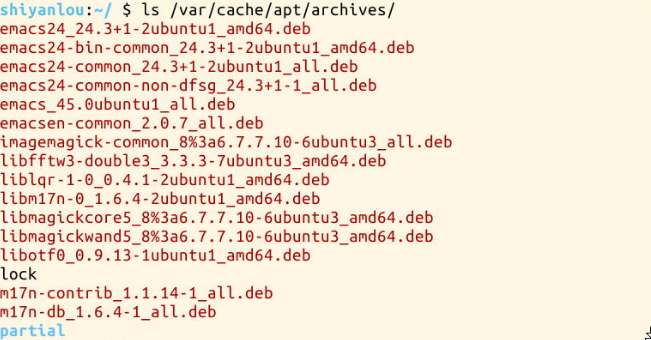
然后将第一个deb拷贝到home目录下,并使用dpkg安装
$ cp /var/cache/apt/archives/emacs24_24.3+1-2ubuntu1_amd64.deb ~
# 安装之前参看deb包的信息 $ sudo dpkg -I emacs24_24.3+1-2ubuntu1_amd64.deb
这个包还额外依赖了一些软件包,这意味着,如果主机目前没有这些被依赖的软件包,直接使用dpkg安装可能会存在一些问题,因为dpkg并不能为你解决依赖关系。
# 使用dpkg安装 $ sudo dpkg -i emacs24_24.3+1-2ubuntu1_amd64.deb
跟前面预料的一样,这里可能出现了一些错误:

将如何解决这个错误呢?这就要用到apt-get了,使用它的-f参数了,修复依赖关系的安装
$ sudo apt-get -f install
没有任何错误,这样就安装成功了,然后就可以运行emacs程序
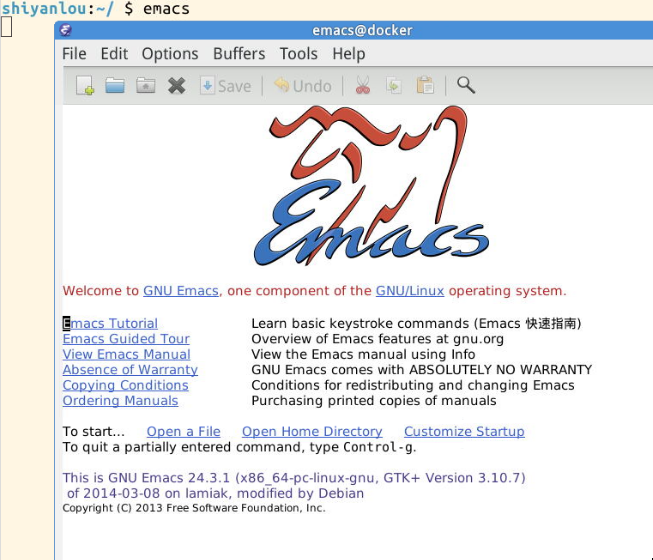
查看已安装软件包的安装目录
如果你依然在纠结到底linux将软件安装到了什么地方,那么很幸运你将可以通过dpkg找到答案
#使用dpkg -L查看deb包目录信息 $ sudo dpkg -L emacs24
从二进制包安装
二进制包的安装比较简单,我们需要做的只是将从网络上下载的二进制包解压后放到合适的目录,然后将包含可执行的主程序文件的目录添加进PATH环境变量即可,如果忘了该放到什么位置,复习关于 Linux 目录结构的内容。
学习笔记内容来源: 实验楼